- MsMpEng.exe poate cauza o utilizare ridicată a procesorului pe Windows 10 și poate face PC-ul aproape inutilizabil.
- Acest proces face parte din Windows Defender și nu este un virus, dar asta nu înseamnă că această problemă nu poate fi produsă de malware.
- Modificarea setărilor antivirusului încorporat îl va opri din scanarea propriilor fișiere.
- Instalarea unui antivirus nou și mai fiabil vă poate ajuta, de asemenea, să ocoliți complet această problemă.

Acest software va repara erorile obișnuite ale computerului, vă va proteja de pierderea fișierelor, malware, defecțiuni hardware și vă va optimiza computerul pentru performanțe maxime. Remediați problemele PC-ului și eliminați virușii acum în 3 pași simpli:
- Descărcați Restoro PC Repair Tool care vine cu tehnologii brevetate (brevet disponibil Aici).
- Clic Incepe scanarea pentru a găsi probleme cu Windows care ar putea cauza probleme PC.
- Clic Repara tot pentru a remedia problemele care afectează securitatea și performanța computerului
- Restoro a fost descărcat de 0 cititori luna aceasta.
- Descărcați Restoro PC Repair Tool care vine cu tehnologii brevetate (brevet disponibil Aici).
- Clic Incepe scanarea pentru a găsi probleme cu Windows care ar putea cauza probleme PC.
- Clic Repara tot pentru a remedia problemele care afectează securitatea și performanța computerului
- Restoro a fost descărcat de 0 cititori luna aceasta.
MsMpEng.exe poate provoca uneori valori mari CPU utilizarea pe computerele Windows și care poate crea și alte probleme.
În acest ghid, vă vom spune tot ce trebuie să știți despre acest proces și cum să remediați unele dintre cele mai frecvente probleme pe care le declanșează.
Ce este MsMpEng.exe? Este un virus? MsMpEng.exe este un proces de bază al Windows Defender. Nu este un virus.
Rolul său este de a scana fișierele descărcate pentru spyware și de a le pune în carantină sau de a le elimina dacă sunt suspecte. De asemenea, vă scanează sistemul pentru a găsi viermi cunoscuți, software dăunător, viruși și alte astfel de programe.
Pot opri MsMpEng.exe? Mulți utilizatori de Windows, indiferent de versiunea de Windows pe care o folosesc, au raportat că uneori MsMpEng.exe provoacă o utilizare ridicată a procesorului și a memoriei RAM, ajungând chiar la mai mult de 80%.
De ce MsMpEng.exe folosește atât de mult CPU?
Există mai multe cauze ale acestui comportament neobișnuit msmpeng.exe. De exemplu, instrumentul poate scana propriul director.
Alte cauze probabile pot fi resursele hardware reduse sau unele fișiere vechi de registry antivirus. Desigur, poate fi și cazul malware-ului instalat pe computer.
Există o mulțime de programe antivirus gratuite și plătite disponibile și puteți alege în orice moment să eliminați Windows Defender și să îl înlocuiți cu un antivirus mai fiabil.
Cu toate acestea, înainte de a lua o astfel de decizie alimentată, probabil de utilizarea mare a procesorului msmpeng.exe, ar trebui să încercați următoarele soluții pentru a remedia această problemă.
Cum pot remedia MsMpEng.exe utilizării ridicate a procesorului?
- Împiedicați Windows Defender să scaneze directorul său
- Limitați utilizarea procesorului
- Încercați un antivirus mai fiabil
- Porniți computerul în modul sigur
- Eliminați programele publicitare
- Reprogramați Windows Defender
- Încercați să dezactivați Windows Defender
- Dezactivați trimiterea eșantionului
1. Împiedicați Windows Defender să scaneze directorul său
- Tip Securitate Windows în bara de căutare și faceți clic pe Securitate Windows din rezultate.
- Click pe Protecție împotriva virușilor și amenințărilor.

- Click pe Gestionați setările sub Setări de protecție împotriva virușilor și amenințărilor.

- Derulați în jos și faceți clic pe Adăugați sau eliminați excluderi sub Excluderi.
- Selectați Adăugați o excludere și alegeți Pliant.
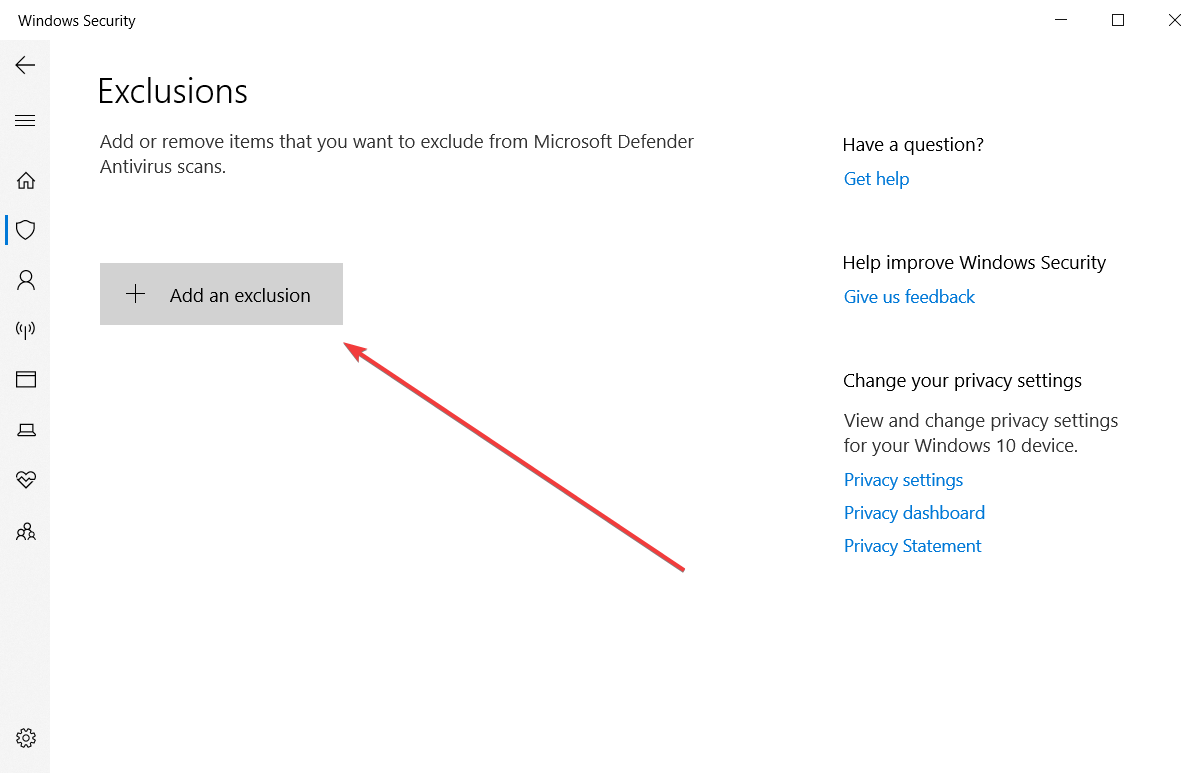
- Selectați următoarea cale:
C \: Fișiere de program \ Windows Defender - Validați făcând clic pe Excludeți acest dosar.
Efectuând această procedură, veți împiedica Windows Defender să scaneze propriile fișiere, așa că încercați asta.
2. Limitați utilizarea procesorului
- Faceți clic dreapta pe butonul Start și selectați Gestionar de sarcini din listă.
- Faceți clic pe Detalii filă.
- Click dreapta msmpeng.exe, Selectați Setează afinitatea.
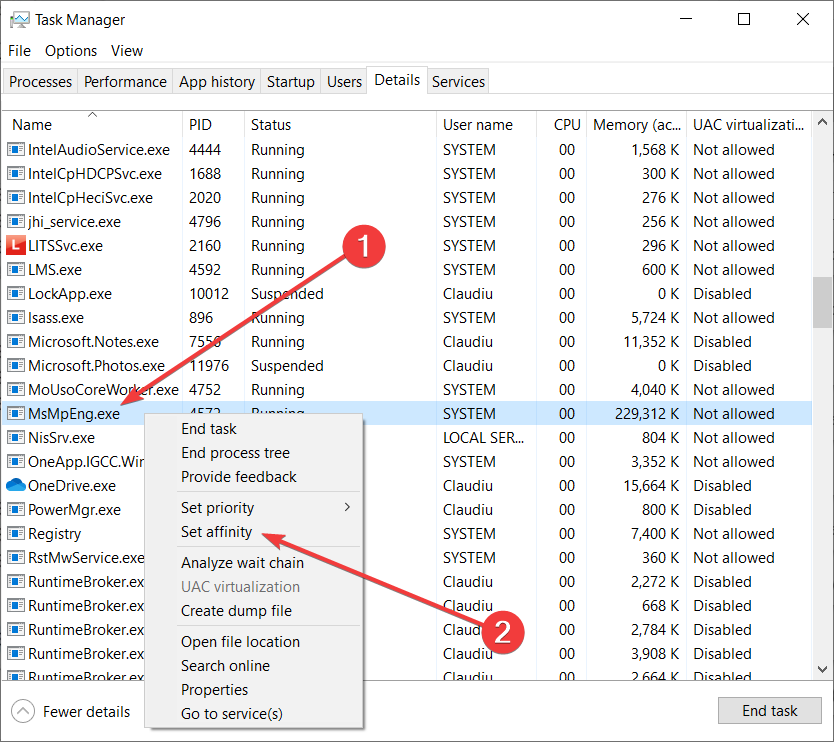
- Alegeți nucleele pe care permiteți procesului particular să le utilizeze.
Efectuând pașii de mai sus, veți limita puterea de procesare alocată procesului, deci nu va trebui să vă confruntați cu o utilizare ridicată a procesorului în acest proces.
3. Încercați un antivirus mai fiabil
Întrucât toată această problemă este produsă cel mai probabil de Windows Defender, ar trebui să luați în considerare să faceți un pas în sus și să obțineți un antivirus mai bun.
Deși aplicația de apărare încorporată Windows 10 este destul de bună, veți vedea o diferență uriașă atunci când veți fi protejat de un antivirus cu drepturi depline.
Soluția recomandată mai jos utilizează cele mai noi tehnologii pentru identificarea și eliminarea celor mai recente programe malware și vă va proteja toate dispozitivele, inclusiv camera web și routerul.
Acesta este unul dintre cele mai bune antivirusuri de pe piață acum, dar îl puteți testa încă 30 de zile înainte de a cumpăra, așa că încercați acum.

ESET Internet Security
Scăpați de orice problemă ridicată de utilizare a procesorului și protejați-vă toate dispozitivele cu acest excelent antivirus.
4. Porniți computerul în modul sigur
4.1 Pentru Windows 10
- Mergi la Setări.
- Selectați Actualizați & Securitate și apoi faceți clic pe Recuperare.
- Sub Avansat pornire, selectați Reporniți acum.
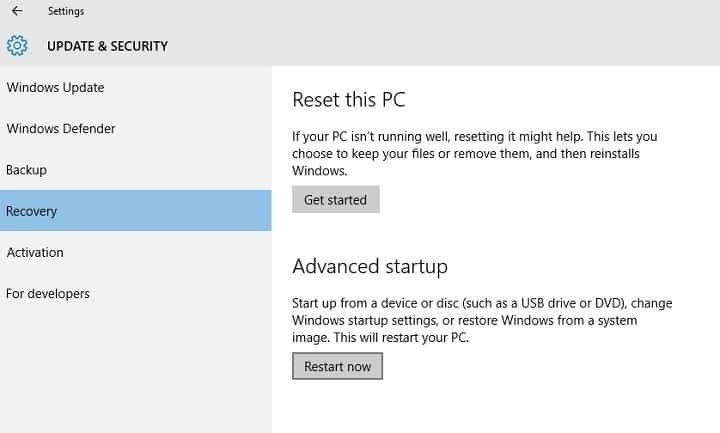
- Când computerul repornește pe Alege o opțiune ecran, selectați Depanare, apoi faceți clic pe Opțiuni avansate, apoi Setări de pornire, și faceți clic pe Repornire.
- Veți vedea apoi o listă de opțiuni. presa F4 pentru a porni computerul în modul sigur.
4.2 Pentru Windows 7
- Reporniți computerul.
- presa F8 pe măsură ce computerul repornește, înainte de a apărea sigla Windows.
- Cand Meniul Opțiuni avansate Windows apare pe ecran, selectați Modul sigur in navigare pe internet și apăsați Enter.
Dacă utilizați în continuare Windows 7, puteți porni computerul în modul sigur efectuând pașii de mai sus.
Avem un ghid excelent despre cum să faceți față utilizării ridicate a procesorului în modul sigur, astfel încât să puteți verifica, de asemenea.
5. Eliminați programele publicitare
Deoarece această problemă poate fi produsă și de adware, ar trebui să luați în considerare și utilizarea de software specializat pentru a o elimina.
Instrumentul recomandat mai jos este un campion atunci când vine vorba de eliminarea malware-ului, dar, de asemenea, face o treabă excelentă și în eliminarea oricărui adware.
Doar apăsați linkul de mai jos pentru a-l descărca și instala. În doar câteva secunde, vă va scana sistemul, va identifica și va scăpa de orice astfel de neplăceri de pe computer.
⇒ Obțineți Malwarebytes
6. Reprogramați Windows Defender
- presa Tasta Windows + S si intra planificator de sarcini. Selectați Planificator de sarcini din lista de rezultate.
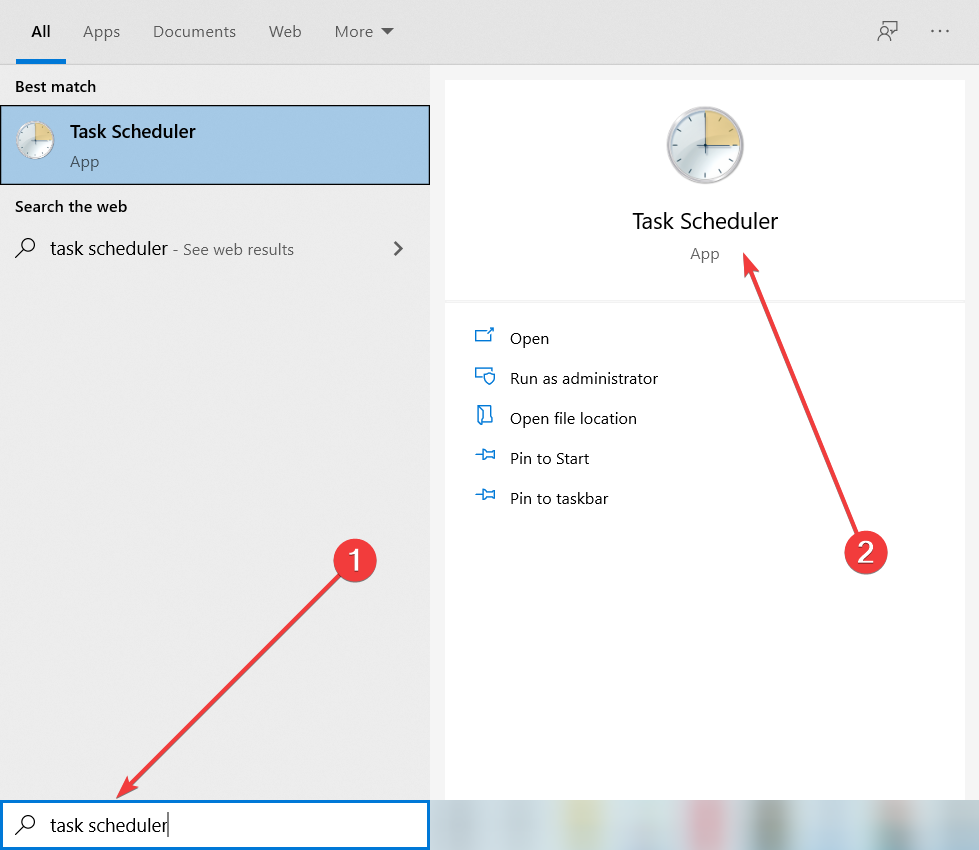
- Cand Planificator de sarcini se deschide, în panoul din stânga navigați la Biblioteca Programator activități> Windows Defender.
- În panoul din dreapta, faceți dublu clic pe Scanare programată Windows Defender.
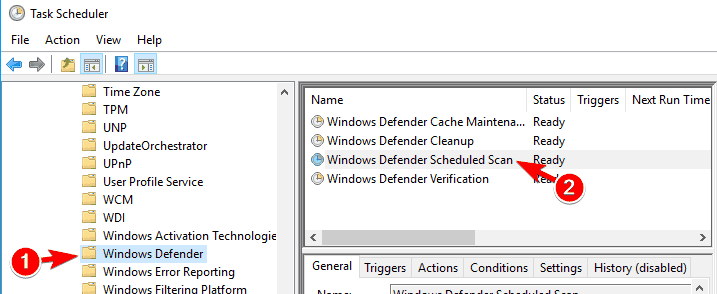
- Cand Se deschide fereastra Proprietăți, accesați Condiții filă. Asigura-te ca Porniți sarcina numai dacă computerul este inactiv, Porniți sarcina numai dacă computerul este alimentat de curent alternativ, și Porniți numai dacă următoarea conexiune de rețea este disponibilă opțiunile sunt dezactivate. Clic O.K pentru a salva modificările.
- Deschide Proprietăți fereastra din nou și du-te la Declanșatoare filă. Click pe Nou.
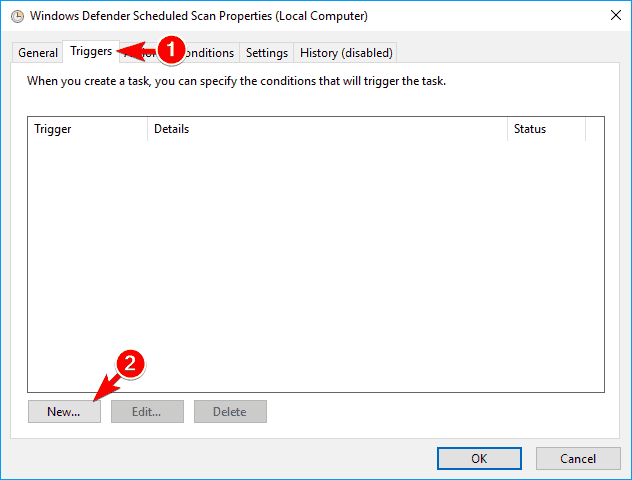
- Alege Săptămânal sau Lunar și selectați proprietățile dorite. După ce ați terminat, faceți clic pe O.K pentru a salva modificările.
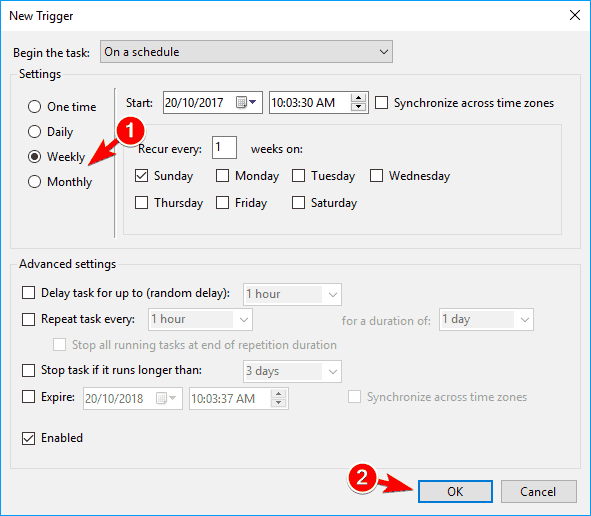
- Acum întoarce-te la Planificator de sarcini și faceți aceleași modificări pentru toate activitățile Windows Defender. Ar trebui să rămână aceste sarcini: Windows Defender Cache Maintenance, Curățarea Windows Defender, și Verificare Windows Defender.
Windows Defender poate provoca uneori probleme cu MsMpEng.exe și utilizarea ridicată a procesorului. Pentru a remedia această problemă, trebuie să reprogramați Windows Defender urmând pașii de mai sus.
Este o soluție puțin avansată, dar ar trebui să o puteți finaliza urmând pașii noștri îndeaproape. Rețineți că utilizarea ridicată a procesorului va reapărea atunci când Windows Defender începe scanarea.
Cu toate acestea, puteți programa scanarea să aibă loc o dată pe lună pentru a evita această problemă.
Dacă nu vă place aplicația de planificare încorporată, aruncați o privire la selecția noastră, inclusiv cel mai bun software pentru planificarea sarcinilor Windows, și alegeți unul mai bun.
7. Încercați să dezactivați Windows Defender
7.1 Utilizați Editorul de politici de grup
- presa Tasta Windows + R si intra gpedit.msc. presa introduce sau faceți clic O.K.
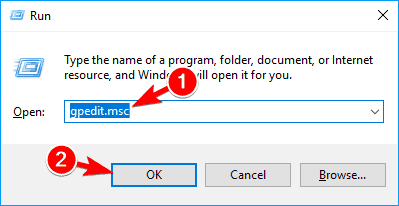
- Editor de politici de grup va începe acum. Rețineți că această caracteristică este disponibilă numai pentru versiunile Pro și Enterprise de Windows.
- În panoul din stânga, navigați la Configurare computer, SelectațiȘabloane administrativealege Componente Windows, și faceți clic peWindows Defender Antivirus.
- În panoul din dreapta, faceți dublu clic pe Dezactivați Windows Defender Antivirus.
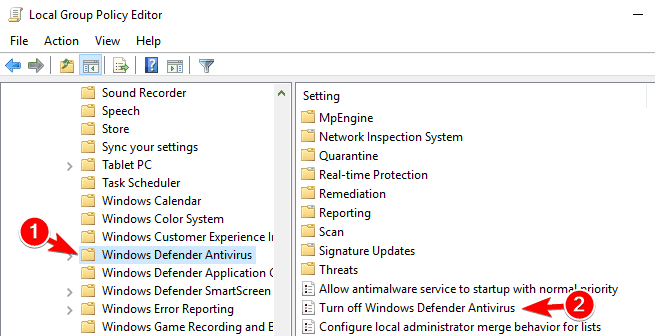
- Cand Proprietăți se deschide fereastra, selectați Activat și faceți clic pe aplica și O.K pentru a salva modificările.
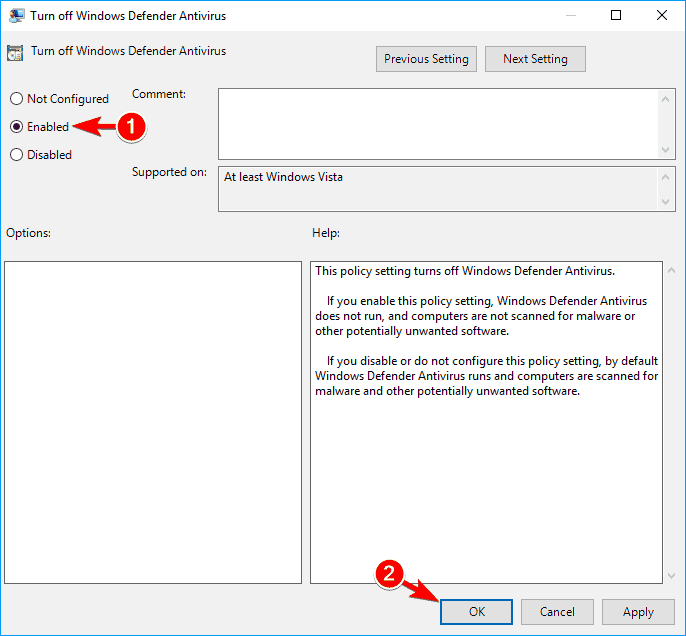
Dacă aveți o versiune principală de Windows, nu veți avea disponibil Editorul de politici de grup. Cu toate acestea, îl puteți instala oricând. Iată un mare ghid despre cum să faci asta.
7.2 Utilizați Editorul de registru
- presa Tasta Windows + R si intra regedit. presa introduce sau faceți clic O.K.
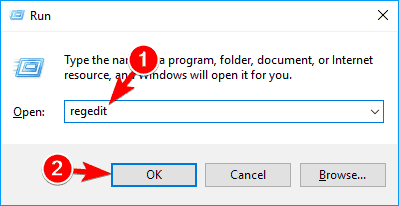
- Când se deschide Editorul de registru, navigați la următoarea cale din panoul din stânga:
HKEY_LOCAL_MACHINE \ SOFTWARE \ Policies \ Microsoft \ Windows Defender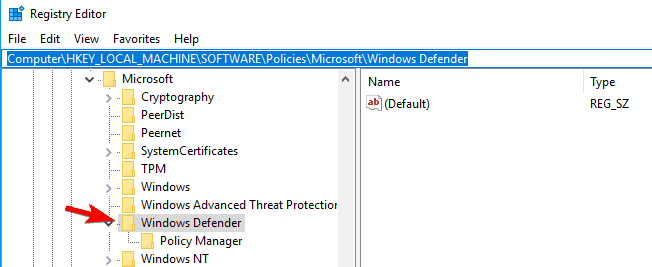
- În panoul din dreapta, căutați DisableAntiSpyware DWORD. Dacă acest DWORD nu este disponibil, faceți clic dreapta pe spațiul gol și alegeți Nou și selectați Valoare DWORD (32 de biți) din meniu. Acum intră DisableAntiSpyware ca nume al noului DWORD și faceți dublu clic pe el.
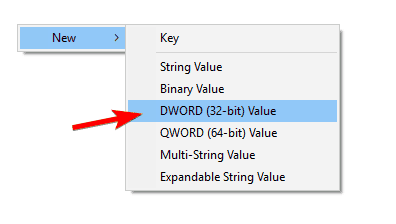
- Seteaza Date de valoare la 1 și faceți clic pe O.K pentru a salva modificările.
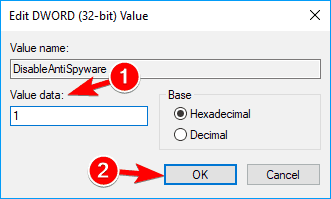
Dacă nu puteți rula Editorul de politici de grup pe computerul dvs., puteți remedia această problemă modificând registrul. Pentru a face acest lucru, urmați pașii de mai sus.
Dacă aveți în continuare probleme cu MsMpEng.exe și utilizarea ridicată a procesorului, este posibil să puteți remedia problema pur și simplu dezactivând Windows Defender.
Înainte de a dezactiva Windows Defender, asigurați-vă că instalați un software antivirus terță parte pentru a vă proteja computerul.
După efectuarea modificărilor, Windows Defender va fi dezactivat și problema ar trebui rezolvată.
8. Dezactivați trimiterea eșantionului
- Deschide Setări aplicație și navigați la Actualizare și securitate secțiune.
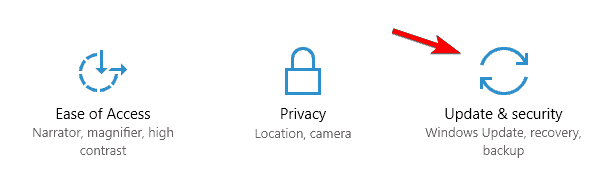
- Navigheaza catre Securitate Windows din meniul din stânga și faceți clic pe Deschideți Windows Security.
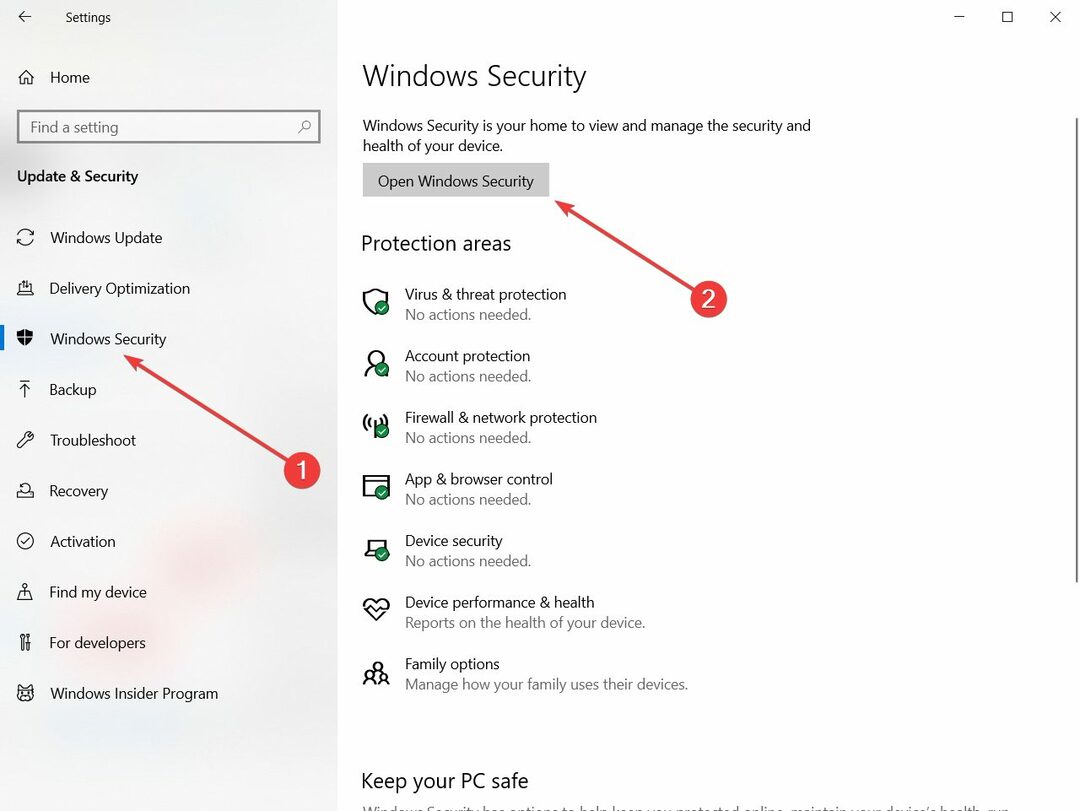
- Click pe Protecție împotriva virușilor și amenințărilor.

- Click pe Gestionați setările sub Setări de protecție împotriva virușilor și amenințărilor.

- Localiza Trimiterea automată a eșantionului și oprește-l.
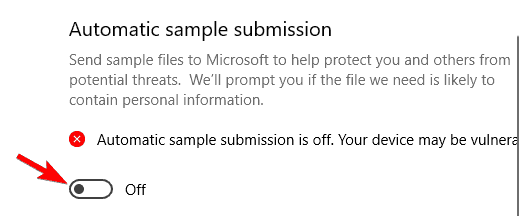
Potrivit utilizatorilor, problemele cu memoria mare msmpeng.exe și utilizarea ridicată a procesorului pot apărea datorită caracteristicii Sample Submission. Această caracteristică trimite fișiere problematice către Microsoft pentru analiză.
Deși acesta este un proces util, poate provoca apariția problemelor. Pentru a remedia această problemă, trebuie să dezactivăm această caracteristică parcurgând pașii anteriori. După ce faceți acest lucru, verificați dacă problema este rezolvată.
Această problemă este foarte asemănătoare cu o altă problemă Windows Defender, așa că verificați ghid expert despre cum să opriți serviciul antimalware executabil în Windows 10.
MsMpEng.exe a declanșat probleme
Există multe probleme care pot apărea cu MsMpEng.exe, iar utilizatorii au raportat următoarele probleme:
- Msmpeng.exe încheie procesul Acces refuzat - Potrivit utilizatorilor, uneori ar putea primi un mesaj de eroare acces refuzat în timp ce încearcă să pună capăt acestui proces. Pentru a remedia această problemă, asigurați-vă că încercați câteva dintre soluțiile noastre.
- Msmpeng.exe consumă memorie, CPU - Uneori, acest proces poate provoca atât o utilizare ridicată a procesorului, cât și utilizarea memoriei. Acest lucru vă poate afecta drastic performanța, deci este important să remediați această problemă cât mai curând posibil.
- Msmpeng.exe utilizare excesivă a discului - Pe lângă utilizarea ridicată a procesorului, pot apărea și probleme de utilizare a discului. Mulți utilizatori au raportat că acest proces este responsabil pentru utilizarea ridicată a discului pe computerul lor.
- Msmpeng.exe a întâmpinat o problemă - Uneori, acest proces se poate bloca aleatoriu pe computerul dvs. Puteți recunoaște cu ușurință această problemă după Am întâlnit o problemă mesaj de eroare.
- Msmpeng.exe rulează constant - Mulți utilizatori au raportat că Msmpeng.exe rulează constant în fundal. Potrivit acestora, acest lucru provoacă o utilizare ridicată a procesorului pe computerul lor.
- Msmpeng.exe pornire lentă - Acest proces vă poate afecta și timpul de încărcare. Mulți utilizatori au raportat că computerul lor pornește încet din cauza acestei probleme.
- Msmpeng.exe continuă să ruleze - Mai mulți utilizatori au raportat că această problemă continuă să ruleze în fundal. Datorită utilizării ridicate a resurselor, acest proces vă poate reduce drastic performanța.
- Scurgere de memorie Msmpeng.exe - O altă problemă obișnuită cu acest proces este scurgerile de memorie. Dacă această problemă apare pe computerul dvs., asigurați-vă că încercați unele dintre soluțiile noastre.
Sperăm că ați reușit să scăpați de această problemă enervantă folosind soluțiile noastre de mai sus.
Deoarece aceasta este o problemă legată de antivirus, ar trebui să aruncați o privire și asupra selecției noastre de cele mai bune antivirusuri cu valabilitate nelimitată a licenței pentru computer și alegeți produsul potrivit pentru dvs.
Dacă aveți alte sugestii sau idei, nu ezitați să vă lăsați gândurile într-un comentariu de mai jos.


